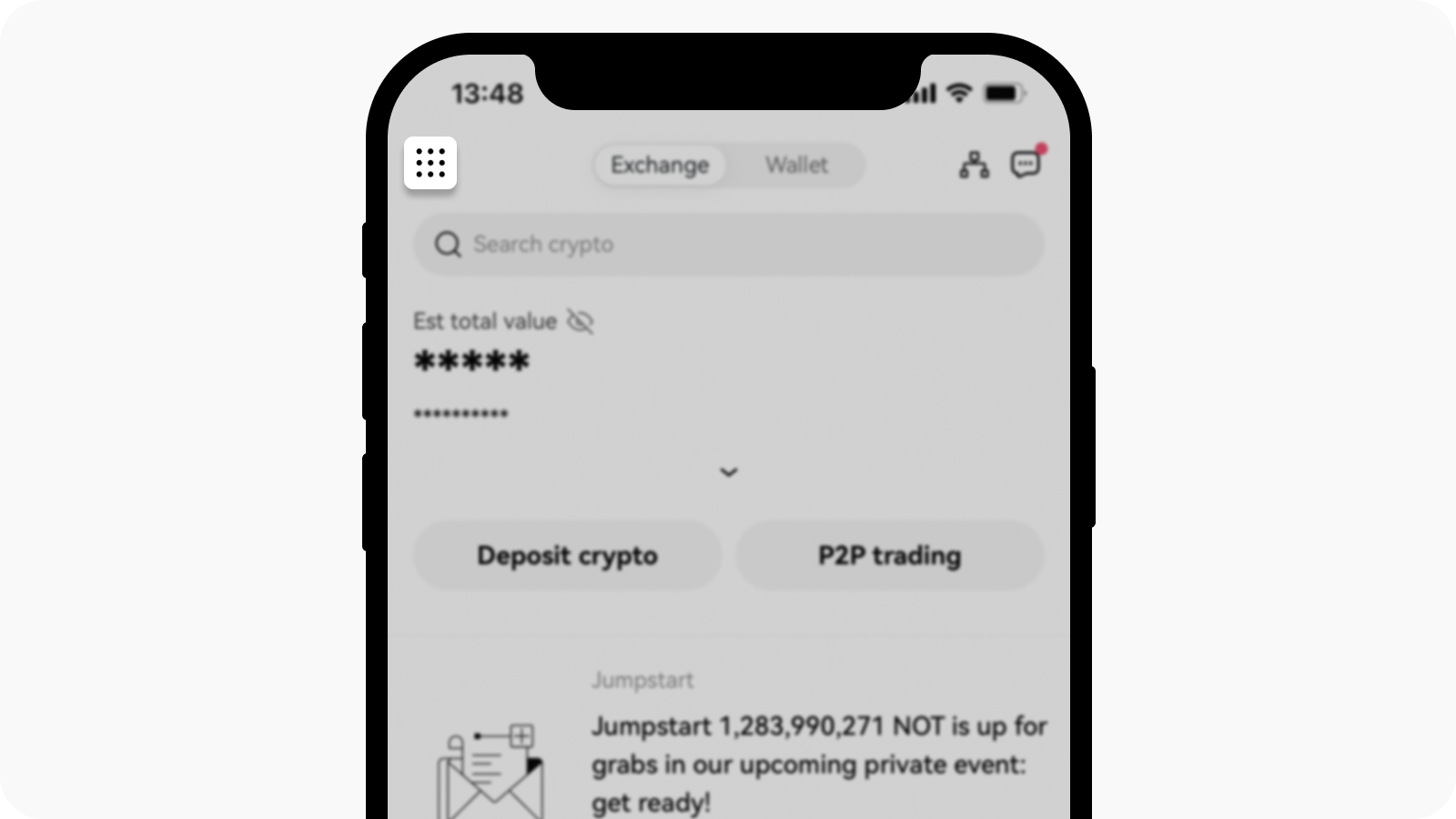Jak zmienić numer telefonu?
Samoobsługowe narzędzie
Aby uzyskać szybki dostęp, kliknij poniższy przycisk:
Mogę zalogować się na swoje konto
W aplikacji
Otwórzaplikację OKX i przejdź do Centrum użytkownika
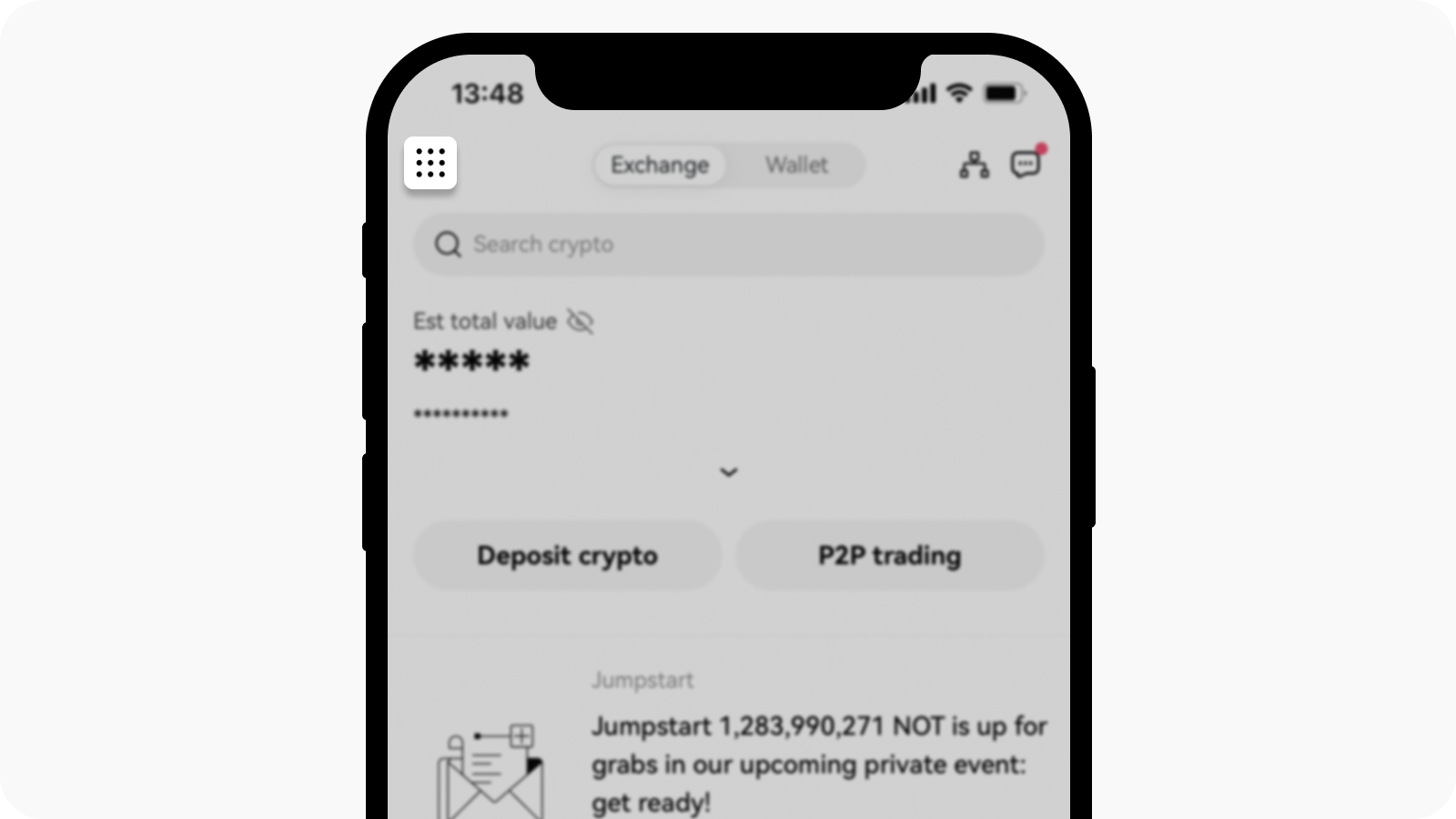
Otwórz Centrum użytkownika
Wybierz Profil i ustawienia i przejdź do Bezpieczeństwo i wybierz Telefon w sekcji Metody uwierzytelniania
Wybierz opcję Zmień numer telefonui wprowadź swój numer telefonu w polu Nowy numer telefonu
Wybierz opcję Wyślij kod w polach Kod SMS wysłany na nowy numer telefonu i Kod SMS wysłany na bieżący numer telefonu. Wyślemy 6-cyfrowy kod weryfikacyjny na nowy i obecny numer telefonu. Wprowadź odpowiedni kod.
Aby kontynuować, wprowadź kod 2FA (jeżeli dotyczy)
Po pomyślnej zmianie numeru telefonu otrzymasz potwierdzenie wiadomością e-mail/SMS
W przeglądarce
Przejdź do sekcji Profil i wybierz Bezpieczeństwo
Znajdź Weryfikacja telefonu i wybierz Zmień numer telefonu
Wybierz kod kraju i wprowadź swój numer telefonu w polu Nowy numer telefonu
Wybierz opcję Prześlij kod w polach Weryfikacja SMS nowego numeru i Weryfikacja SMS, obecny numer Wyślemy 6-cyfrowy kod weryfikacyjny na nowy i obecny numer telefonu. Wpisz otrzymany kod
Aby kontynuować, wprowadź kod 2FA (jeżeli dotyczy)
Po pomyślnej zmianie numeru telefonu otrzymasz potwierdzenie wiadomością e-mail/SMS
Nie mogę zalogować się na swoje konto
Możesz odłączyć swój numer telefonu na stronie weryfikacji dwuetapowej lub skontaktować się z obsługą klienta w celu zresetowania numeru telefonu. Więcej informacji o tym, jak to działa tutaj.
Uwaga: nie możesz dokonywać wypłat ani korzystać z handlu P2P w celu sprzedaży kryptowalut w ciągu 24 godzin od zmiany numeru telefonu